பெரும்பாலான டிஸ்கார்ட் பயனர்கள் குறியீட்டு முறை பற்றிய அறிவு இல்லாமல் தங்கள் செய்திகளை தட்டச்சு செய்து அனுப்புகிறார்கள். எல்லாவற்றிற்கும் மேலாக, வேறொருவருடன் பேச உங்களுக்கு ஆடம்பரமான குறியீட்டு முறை தேவையில்லை. சில நன்மைகள் உள்ளன, இருப்பினும், உங்கள் செய்திகளை தனித்துவமாக்க அடிப்படைக் குறியீடுகளைக் கற்றுக்கொள்வது.
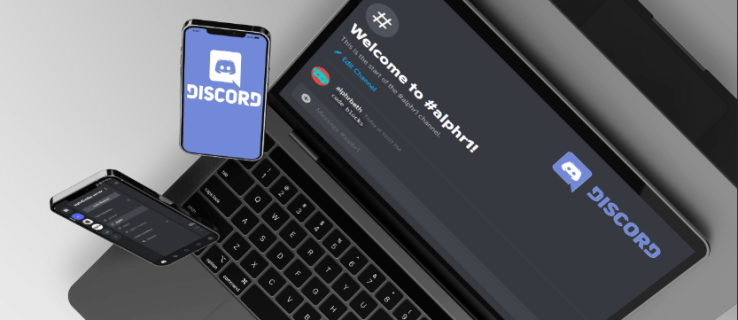
மற்றவர்கள் எப்படி ஆடம்பரமான வண்ண பின்னணியில் செய்திகளை அனுப்புகிறார்கள் என்று நீங்கள் எப்போதாவது யோசித்திருக்கிறீர்களா? இந்த அசாதாரண செய்திகளும் மேற்கோள்களும் குறியீடு தொகுதிகளைப் பயன்படுத்தி சாத்தியமாகும்.
கோட் பிளாக்ஸ் என்பது பின்னணியை மாற்றுவதன் மூலம் உங்கள் செய்திகள் தனித்து நிற்க உதவும் குறியீடுகளாகும். மார்க் டவுன் மூலம், நீங்கள் ஒரு படி மேலே சென்று, குறியீட்டின் எளிய பயன்பாடுகள் மூலம் வடிவமைப்பு திருத்தங்களைச் செய்யலாம். இருப்பினும், வாசகர்களை உட்கார்ந்து கவனிக்க வைக்க பொதுவாக பின்னணியை மாற்றுவது போதுமானது.
குறியீட்டுத் தொகுதிகளைப் பயன்படுத்தி உங்கள் செய்திகளை கூட்டத்திலிருந்து எவ்வாறு தனித்து நிற்கச் செய்வது என்பதை அறிய தொடர்ந்து படிக்கவும்.
குறியீடு தொகுதி என்றால் என்ன?
கோட் பிளாக் என்பது டிஸ்கார்டில் உள்ள உரையின் ஒரு பகுதி, அது வேறு நிறத்தைக் கொண்டுள்ளது. மற்ற வண்ணம் எந்த வாசகருக்கும் உரை மிகவும் தெளிவாகத் தோன்றவும் அழகியல் நோக்கங்களுக்காகவும் உதவுகிறது. ஒரு குறியீடு அதே செய்தியில் கூட, உரையைச் சுற்றியுள்ள பின்னணியை மாற்றுகிறது.
வேறு வார்த்தைகளில் கூறுவதானால், குறியீடு தொகுதியால் பாதிக்கப்படாத உரை சாதாரணமாகத் தோன்றும், ஆனால் நீங்கள் குறியீட்டுத் தொகுதியைப் பயன்படுத்தும் உரை வேறுபட்டதாகத் தோன்றும். இந்தக் குறியீடுத் தொகுதிகள் எல்லாவற்றையும் ஒரே இயல்புநிலை எழுத்துருவில் வைத்து, வடிவமைப்பை மட்டும் விட்டுவிடுகின்றன.
செய்திகளின் தொடக்கத்திலும் முடிவிலும் பேக்டிக்குகளை உள்ளிடுவதன் மூலம் குறியீடு தொகுதிகள் உருவாக்கப்படுகின்றன. "`" பொத்தான் Esc விசைக்கு கீழேயும், "1" விசையின் இடதுபுறமும் காணப்படும்.

உங்கள் குறியீட்டுத் தொகுதியில் உரையின் ஒரு வரி மட்டுமே இருந்தால், உரையின் தொடக்கத்திலும் முடிவிலும் ஒரு பின்னிலை மட்டும் தட்டச்சு செய்ய வேண்டும்.
`பால்கன் பஞ்ச்!`
ஒன்றுக்கு மேற்பட்ட வரிகள் கொண்ட கோட் பிளாக்குகளுக்கு டிரிபிள் பேக்டிக்குகள் தேவை. பல வரி குறியீடு தொகுதி எப்படி இருக்கும் என்பது இங்கே:
“`
வணக்கம்
பிரியாவிடை
நல்லது""
டிரிபிள் பேக்டிக்குகளுக்கு இடையில் இடைவெளிகள் இல்லை, மேலும் பல வரி குறியீடு தொகுதிகளில் முதல் டிரிபிள் பேக்டிக்குகளுக்கு, உங்கள் செய்தியைத் தட்டச்சு செய்வதற்கு முன் புதிய வரியைத் தொடங்கவும். முதல் டிரிபிள் பேக்டிக்குகளின் அதே வரியில் இருந்தால், மேலே உள்ள "ஹலோ" தோன்றாது.
"கோட் பிளாக்ஸ்" மற்றும் "மார்க்டவுன்" ஆகியவற்றை குழப்புவது எளிது. டிஸ்கார்ட் அரட்டை சாளரங்களில் உங்கள் உரை எவ்வாறு தோன்றும் என்பதை இருவரும் மாற்ற முடியும், முந்தையது பின்னணியை மாற்றுகிறது, பிந்தையது உரை வடிவமைப்பைக் கையாளுகிறது. இப்போது, வெவ்வேறு சாதனங்களில் குறியீடுத் தொகுதிகளை எவ்வாறு பயன்படுத்தலாம் என்பதைப் பற்றிப் பார்ப்போம்.
கணினியில் டிஸ்கார்டில் கோட் பிளாக்குகளை எவ்வாறு பயன்படுத்துவது
உங்கள் Windows PC அல்லது உலாவியில் நிறுவப்பட்டுள்ள Discord கிளையண்டை நீங்கள் பயன்படுத்தினாலும், குறியீடு தடுப்பு பயன்பாடு ஒன்றுதான். இந்த வழிமுறைகளில் முதலில் அடிப்படை குறியீடு தொகுதிகளில் கவனம் செலுத்துவோம்.
- உங்கள் கணினியில் டிஸ்கார்டைத் தொடங்கவும்.

- எந்த சேவையகத்திற்கும் செல்லவும்.

- உங்களுக்கு செய்தி அனுமதிகள் உள்ள உரைச் சேனலைத் தேர்ந்தெடுக்கவும்.

- உங்கள் சுட்டியை உரை பெட்டிக்கு நகர்த்தவும்.

- ஒரு பேக்டிக்கை உள்ளிடவும்.

- உங்கள் செய்தியின் உள்ளடக்கங்களை உள்ளிடவும்.

- செய்தியை ஒரு பின் முத்திரையுடன் முடிக்கவும்.

- செய்தியை அனுப்ப Enter ஐ அழுத்தவும்.

- நீங்கள் குறியீடுத் தொகுதியை சரியாக வடிவமைத்திருந்தால், மற்ற செய்திகளை விட வேறு பின்னணி நிறத்தில் உள்ள உரையை நீங்கள் கவனிப்பீர்கள்.
- தேவைக்கேற்ப மீண்டும் செய்யவும்.
நீங்கள் பல வரி குறியீடு தொகுதிகளை தட்டச்சு செய்ய விரும்பினால், இந்த படிகள் உங்களுக்கானவை.
- உங்கள் கணினியில் டிஸ்கார்டுக்குச் செல்லவும்.

- தட்டச்சு செய்ய உங்களை அனுமதிக்கும் சேவையகத்திற்குச் செல்லவும்.

- உரைச் சேனலைத் தேர்ந்தெடுக்கவும்.

- நீங்கள் உரை பெட்டியில் தட்டச்சு செய்ய முடியும் என்பதை உறுதிப்படுத்தவும்.

- அவற்றுக்கிடையே இடைவெளி இல்லாமல் மூன்று பேக்டிக்குகளை தட்டச்சு செய்யவும்.

- புதிய வரியைத் தொடங்க Shift + Enter ஐ அழுத்தவும்.

- உரையின் பல வரிகளைத் தட்டச்சு செய்யவும்.

- கடைசி வரியின் முடிவில் மேலும் மூன்று பேக்டிக்குகளை டைப் செய்யவும்.

- Enter விசையுடன் குறியீடு தொகுதியை அனுப்பவும்.
- நீங்கள் எல்லாவற்றையும் சரியாகத் தட்டச்சு செய்தால், பல வரிக் குறியீடு தொகுதியைக் காண்பீர்கள்.

- நீங்கள் விரும்பினால் மீண்டும் செய்யவும்.
MacOS க்கான டிஸ்கார்ட் நடைமுறையில் PC பயனர்களைப் போலவே இருப்பதால், இந்த படிகள் Mac களிலும் வேலை செய்யும், எனவே மேலே உள்ள இரண்டு வழிமுறைகளையும் பின்பற்றுவதும் தந்திரத்தை செய்யும்.
ஐபோன் பயன்பாட்டில் டிஸ்கார்டில் கோட் பிளாக்குகளை எவ்வாறு பயன்படுத்துவது
ஐபோனில் டிஸ்கார்ட் குறியீடு தொகுதிகளுடன் கூட வேலை செய்கிறது. அந்த வகையில், பிற பயனர்களுக்கு குறியீட்டுடன் ஒரு செய்தியை அனுப்ப விரும்பினால் சாதனங்களை மாற்ற வேண்டியதில்லை.
இருப்பினும், மொபைல் சாதனங்களில் உள்ள பெரும்பாலான விசைப்பலகைகள் சில தோண்டி எடுக்காமல் பின்னிணைப்பைக் காட்டாது. உங்கள் சின்னங்கள் விசைப்பலகையில் பேக்டிக்கைக் கண்டுபிடிக்க வேண்டும், இது சில தட்டுகள் மட்டுமே ஆகும். அதன் இருப்பிடத்தை நீங்கள் அறிந்தவுடன், ஐபோன்களில் குறியீடு தொகுதிகளைத் தட்டச்சு செய்வது இரண்டாவது இயல்பு.
ஐபோனுக்கான டிஸ்கார்டில் குறியீடு தொகுதிகளை எவ்வாறு பயன்படுத்துவது என்பது இங்கே:
- உங்கள் ஐபோனில் டிஸ்கார்ட் பயன்பாட்டைத் திறக்கவும்.

- தட்டச்சு செய்ய அனுமதிக்கும் சேவையகத்திற்கான ஐகானைத் தட்டவும்.

- எந்த சேனலுக்கும் செல்லுங்கள்.

- உங்கள் விசைப்பலகையை மேலே கொண்டு வர உரை பெட்டியைத் தட்டவும்.

- பொதுவாக விசைப்பலகையின் இடது பக்கத்தில் உள்ள சின்னங்கள் பொத்தானைத் தட்டவும்.

- பேக்டிக் கீயை கண்டுபிடித்து ஒருமுறை தட்டவும்.

- செய்தியைத் தட்டச்சு செய்யவும்.

- மற்றொரு பின்னூட்டத்துடன் முடிக்கவும்.

- உங்கள் செய்தியை சேனலுக்கு அனுப்பவும்.

- நீங்கள் எல்லாவற்றையும் சரியாக தட்டச்சு செய்தால் குறியீடு தொகுதி தோன்றும்.

- தேவைக்கேற்ப மீண்டும் செய்யவும்.
ஐபோனில் பல வரி குறியீடு தொகுதிகளும் வேலை செய்கின்றன. அவற்றை எவ்வாறு பயன்படுத்துவது:
- உங்கள் iPhone Discord பயன்பாட்டைத் தொடங்கவும்.

- சேவையகத்திற்குச் செல்லவும்.

- நீங்கள் தட்டச்சு செய்யக்கூடிய எந்த உரைச் சேனலையும் திறக்கவும்.

- உரை பெட்டியில் தட்டுவதன் மூலம் உங்கள் விசைப்பலகையை கொண்டு வாருங்கள்.

- மூன்று பேக்டிக்குகளைக் கண்டுபிடித்து உள்ளிடவும்.

- பேக்ஸ்பேஸ் பொத்தானுக்கு கீழே உள்ள பொத்தானைத் தட்டுவதன் மூலம் புதிய வரியைத் தொடங்கவும்.

- உரையின் பல வரிகளை உள்ளிடவும்.

- கடைசி வரிக்குப் பிறகு இன்னும் மூன்று பேக்டிக்குகளுடன் முடிக்கவும்.

- சேனலுக்கு செய்தியை அனுப்பவும்.

- உங்கள் பேக்டிக்குகள் சரியான முறையில் வடிவமைக்கப்பட்டிருந்தால், பல வரிக் குறியீட்டுத் தொகுதியைக் காண்பீர்கள்.

- தேவைக்கேற்ப மீண்டும் செய்யவும்.
சில ஐபோன் பயனர்கள் மூன்றாம் தரப்பு விசைப்பலகைகளைப் பயன்படுத்தினால், வெவ்வேறு இடங்களில் பேக்டிக்குகளைக் கொண்டிருக்கலாம். உங்கள் பேக்டிக்குகள் ஏற்கனவே காட்டப்பட்டிருந்தால், நீங்கள் அதிர்ஷ்டசாலி, நீங்கள் அவற்றைக் கண்டுபிடிக்க வேண்டியதில்லை. இந்த அறிவுறுத்தல்கள் இயல்புநிலை விசைப்பலகை தளவமைப்புகளை மனதில் கொள்ள வேண்டும்.
அடுத்து, அதே பணியை ஆனால் Android சாதனத்தில் செய்வது பற்றி பேசலாம்.
ஆண்ட்ராய்டு சாதனத்தில் கோட் பிளாக்ஸை டிஸ்கார்டில் பயன்படுத்துவது எப்படி
ஆண்ட்ராய்டு ஃபோன்கள் மற்றும் டேப்லெட்டுகள் டிஸ்கார்டை ஆதரிக்க முடியும், மேலும் மூன்றாம் தரப்பு விசைப்பலகை பயன்பாடுகளும் உள்ளன. சிலர் உங்கள் அமைப்புகளைப் பொறுத்து, முதல் விசைப்பலகைத் திரையில் பேக்டிக்குகளைக் காட்டலாம்.
குறியீடு தொகுதிகள் நேரடி செய்திகளிலும் வேலை செய்கின்றன, அதாவது பொது அரட்டைக்கு வெளியே நீங்கள் அனுப்பும் செய்திகளை வலியுறுத்தலாம்.
Android சாதனங்களில் குறியீடு தொகுதிகளைப் பயன்படுத்துவதற்கான படிகள் இங்கே:
- Android க்கான டிஸ்கார்டைத் தொடங்கவும்.

- உங்கள் எந்த சேவையகத்திற்கும் செல்லவும்.

- உரைச் சேனலுக்குச் செல்லவும்.

- உங்கள் விசைப்பலகையை மேலே கொண்டு வர உரை பெட்டியில் தட்டவும்.

- ஒற்றை பின்னாடியை உள்ளிடவும்.

- உங்கள் செய்தியைத் தட்டச்சு செய்து மற்றொரு பின்னிலையில் முடிக்கவும்.

- உங்கள் செய்தியை அனுப்பவும்.

- சரியான வடிவமைத்தல் ஒரு சரியான குறியீடு தொகுதிக்கு வழிவகுக்கும்.

பல வரி குறியீடு தொகுதிகளுக்கு, நீங்கள் இந்த மற்ற வழிமுறைகளைப் பின்பற்ற வேண்டும்:
- உங்கள் Android ஃபோன் அல்லது டேப்லெட்டில் Discord பயன்பாட்டைத் திறக்கவும்.

- சர்வரைத் தட்டி திறக்கவும்.

- நீங்கள் தட்டச்சு செய்யக்கூடிய உரைச் சேனலுக்குச் செல்லவும்.

- உரைப் பெட்டியைத் தட்டி, தட்டச்சு செய்யத் தயாராகுங்கள்.

- மூன்று பேக்டிக்குகளை டைப் செய்யவும்.

- புதிய வரியைத் தொடங்கி, உரையின் பல வரிகளைத் தட்டச்சு செய்யவும்.

- கடைசி வரிக்குப் பிறகு மூன்று பேக்டிக்குகளுடன் முடிக்கவும்.

- சேனலுக்கு உரைச் செய்தியை அனுப்பவும், புதிய பின்னணியுடன் செய்தி தோன்றும்.

- நீங்கள் விரும்பும் பல முறை செயல்முறையை மீண்டும் செய்யலாம்.

இதைப் படிக்கவும்
உங்கள் உரைச் செய்திகள் டிஸ்கார்டில் தனித்து நிற்க வேண்டுமெனில், குறியீடு தொகுதிகள் அவ்வாறு செய்வதற்கான சிறந்த வழிகளில் ஒன்றாகும். அவற்றைப் பயன்படுத்துவது சிரமமற்றது, மேலும் போதுமான பயிற்சியின் மூலம் அவற்றை விரைவாகத் தட்டச்சு செய்வதை நீங்கள் காண்பீர்கள். இரண்டு கூடுதல் விசை அழுத்தங்கள், திடீரென்று உங்களுக்கு கூடுதல் முயற்சி இல்லாமல் முக்கியத்துவம் சேர்க்கும் செய்தி உள்ளது.
இதைப் படிக்கும் முன் நண்பர்கள் குறியீடு தொகுதிகளைப் பயன்படுத்துவதைப் பார்த்திருக்கிறீர்களா? டிஸ்கார்டில் உள்ள பல்வேறு உரை வடிவமைப்பு தந்திரங்களை நீங்கள் சுவாரஸ்யமாகக் காண்கிறீர்களா? கீழே உள்ள கருத்துகள் பிரிவில் நீங்கள் என்ன நினைக்கிறீர்கள் என்பதை எங்களுக்குத் தெரியப்படுத்துங்கள்.











































